电脑共享网络时网关位置在哪里?如何找到电脑网络共享的网关?
- 数码攻略
- 2025-04-10
- 12
- 更新:2025-04-09 00:22:44
在如今高速发展的网络时代,家庭或小型办公室网络共享成为一项基本需求。无论是通过无线路由器连接多台设备,还是通过有线网络实现设备互联,我们都需要对网络网关有所了解。电脑共享网络时,网关位置在哪里呢?本文将为您详细解答,并提供寻找电脑网络共享网关的具体步骤和技巧。
什么是网络网关?
我们得明确什么是网络网关。网络网关是连接不同网络(比如家庭网络和互联网)的设备,它负责将数据从一个网络传送到另一个网络。对于局域网中的设备来说,网关通常指连接局域网与广域网(互联网)的路由器。在电脑共享网络时,找到网关的位置是设置网络共享和确保网络通信的关键步骤。
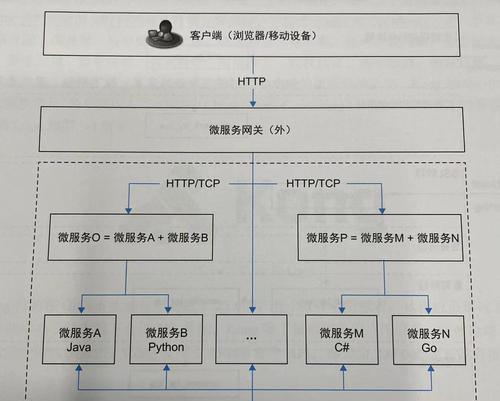
如何找到电脑网络共享的网关?
对于Windows用户:
步骤一:打开命令提示符
1.按下`Win+R`键打开“运行”对话框。
2.输入`cmd`并按回车键,打开命令提示符。
步骤二:使用`ipconfig`命令
1.在命令提示符界面中输入`ipconfig`,然后按回车键。
2.屏幕上会显示网络适配器的相关信息,包括IPv4地址、子网掩码、默认网关等。
步骤三:识别默认网关
查找显示为“默认网关”的那一行,其后的IP地址即是您的路由器地址,也就是网关位置。
对于Mac用户:
步骤一:打开系统偏好设置
1.点击屏幕顶部的苹果菜单。
2.选择“系统偏好设置”。
步骤二:进入网络设置
1.在系统偏好设置中,点击“网络”图标。
2.选择当前网络连接的方式(如Wi-Fi或以太网)。
步骤三:查看并获取网关地址
点击“高级”按钮,切换到“TCP/IP”标签页。
“路由器”一栏显示的即为当前的网关地址。
对于Linux用户:
步骤一:打开终端
1.在桌面或应用程序菜单中找到“终端”。
2.点击打开。
步骤二:使用`ip`命令或`route`命令
输入命令`iprouteshow`或`routen`,然后按回车键。
查看输出信息中的“defaultvia”后跟的IP地址,那就是网关位置。

网络共享中的网关作用
了解了如何找到网关位置之后,我们来探讨一下网关在网络共享中的作用。网关的主要作用是:
管理网络流量,决定数据包的进出;
连接不同网络,是数据传输的必经之路;
提供安全措施,如防火墙和NAT(网络地址转换)功能。
在电脑网络共享中,正确配置网关地址,可以确保各设备间能够顺畅地进行数据交换,同时也保证了网络的安全性。
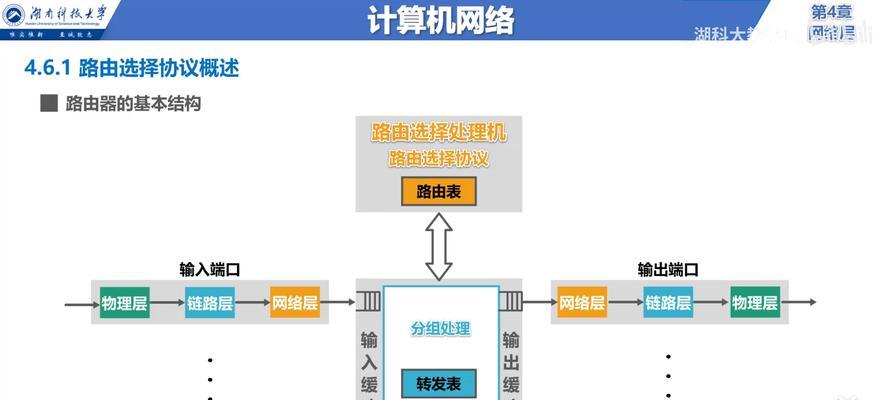
小结与注意事项
找到并确认网络共享的网关地址是网络设置和故障排查的重要环节。在设置电脑共享网络时,切记:
确保网关地址正确无误;
检查网关设备(路由器)的工作状态,保证其正常工作;
如遇网络共享问题,网关设置错误往往是排查方向之一。
通过上述步骤,您应该可以轻松找到电脑网络共享的网关位置,并对网络共享有了更深入的理解。希望本文提供的信息能帮助您更有效地管理自己的网络,享受高速稳定的网络环境。











